Truyền phát đến màn hình phòng hội nghị
Bạn có thể sử dụng Apple TV làm màn hình phòng hội nghị để mọi người có thể dễ dàng chia sẻ màn hình của họ từ máy Mac, thiết bị iOS hoặc thiết bị iPadOS bằng AirPlay. Khi Màn hình phòng hội nghị được bật, một thông báo xuất hiện trên màn hình với các hướng dẫn kết nối AirPlay và chi tiết mạng không dây.
Bật Màn hình phòng hội nghị
Mở Cài đặt
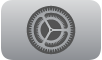 trên Apple TV.
trên Apple TV.Đi tới AirPlay > Màn hình phòng hội nghị, sau đó đảm bảo rằng Màn hình phòng hội nghị được bật.
Tạo thông báo tùy chỉnh
Mở Cài đặt
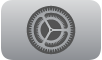 trên Apple TV.
trên Apple TV.Đi tới AirPlay > Màn hình phòng hội nghị > Thông báo tùy chỉnh, sau đó nhập thông báo của bạn.
Màn hình phòng hội nghị phải được bật để nhập thông báo và thông báo của bạn chỉ xuất hiện khi Apple TV ở chế độ Màn hình phòng hội nghị.
Chọn một nền
Mở Cài đặt
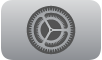 trên Apple TV.
trên Apple TV.Đi tới AirPlay > Màn hình phòng hội nghị > Chọn ảnh, sau đó chọn một trong các loại nền dựa trên ảnh.
Nếu bạn chọn Ảnh của tôi thì ứng dụng Ảnh sẽ mở.
Xem trước chế độ Màn hình phòng hội nghị
Mở Cài đặt
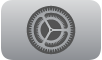 trên Apple TV.
trên Apple TV.Đi tới AirPlay > Màn hình phòng hội nghị, sau đó đi tới Màn hình phòng hội nghị > Xem trước.
Khóa chế độ Màn hình phòng hội nghị
Bạn có thể cài đặt Apple TV sao cho chế độ Màn hình phòng hội nghị được khóa cho đến khi nhập mật mã 4 chữ số.
Mở Cài đặt
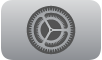 trên Apple TV.
trên Apple TV.Đi tới Cài đặt chung > Giới hạn và nhập mật mã nếu được yêu cầu.
Đảm bảo Màn hình phòng hội nghị được đặt thành Giới hạn trong danh sách các mục bị giới hạn. Để biết thêm thông tin, hãy xem Giới hạn truy cập vào nội dung trên Apple TV.
Ghi chú: Bạn sử dụng cùng một mật mã 4 chữ số đã đặt trong Giới hạn để mở khóa chế độ Màn hình phòng hội nghị. Nếu bạn quên mật mã, hãy ngắt kết nối Apple TV khỏi ổ cắm nguồn, kết nối lại, sau đó nhấn và giữ nút Quay lại ![]() (Apple TV Remote thế hệ 2 trở lên) hoặc nút
(Apple TV Remote thế hệ 2 trở lên) hoặc nút ![]() (Apple TV Remote thế hệ 1) khi Apple TV khởi động lại. Việc này tạm thời mở khóa chế độ Màn hình phòng hội nghị. Để biết thêm thông tin, hãy xem bài viết Hỗ trợ của Apple Nếu bạn được yêu cầu nhập mật khẩu AirPlay trên Apple TV.
(Apple TV Remote thế hệ 1) khi Apple TV khởi động lại. Việc này tạm thời mở khóa chế độ Màn hình phòng hội nghị. Để biết thêm thông tin, hãy xem bài viết Hỗ trợ của Apple Nếu bạn được yêu cầu nhập mật khẩu AirPlay trên Apple TV.